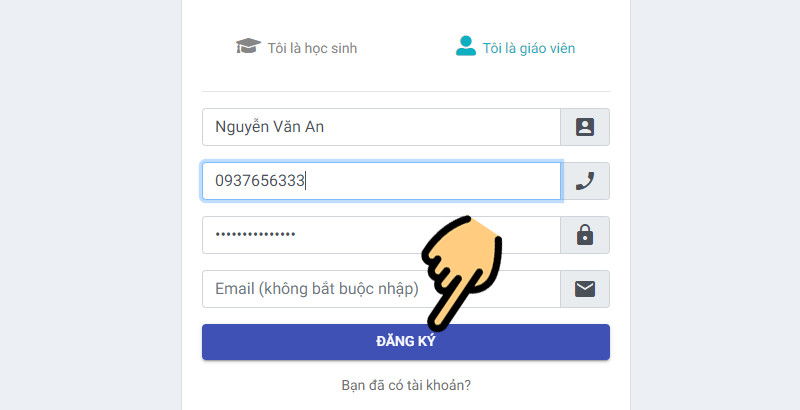Mẹo gõ Tiếng Việt không lỗi font trong Prezi: Hướng dẫn chi tiết

Bạn đang đau đầu vì lỗi font chữ Tiếng Việt khi thiết kế bài thuyết trình trên Prezi? Đừng lo, bài viết này trên camnanggame.com sẽ hướng dẫn bạn cách gõ Tiếng Việt trên Prezi một cách đơn giản và hiệu quả, giúp bài thuyết trình của bạn trở nên chuyên nghiệp và ấn tượng hơn.
Prezi là một công cụ thuyết trình trực tuyến mạnh mẽ, được ưa chuộng nhờ giao diện trực quan, hiệu ứng chuyển động đẹp mắt và kho template đa dạng. Tuy nhiên, việc gõ Tiếng Việt trên Prezi đôi khi gặp phải lỗi font chữ, gây khó khăn cho người dùng. Vậy làm thế nào để khắc phục tình trạng này? Hãy cùng tìm hiểu nhé!
I. Prezi – Công cụ thuyết trình hiện đại
Prezi là một phần mềm thuyết trình dựa trên đám mây, cho phép người dùng tạo ra các bài thuyết trình động và hấp dẫn. Khác với PowerPoint với các slide tĩnh, Prezi sử dụng một canvas duy nhất, trên đó bạn có thể phóng to, thu nhỏ và di chuyển giữa các phần khác nhau của bài thuyết trình. Điều này tạo ra trải nghiệm xem thú vị và ấn tượng hơn cho khán giả.

Prezi còn cung cấp kho template phong phú, giúp bạn dễ dàng tạo ra bài thuyết trình chuyên nghiệp mà không cần tốn nhiều thời gian thiết kế. Ngoài bài thuyết trình, bạn còn có thể thiết kế video, infographic và nhiều ấn phẩm khác với Prezi. Prezi được xem là đối thủ đáng gờm của PowerPoint của Microsoft hay Keynote của Apple.
II. Gõ Tiếng Việt trong slide Prezi mới
1. Tóm tắt cách làm
Mở Prezi > Tạo slide mới > Mở Notepad (hoặc Word) > Gõ nội dung > Copy và dán vào Prezi > Chọn font Arimo hoặc Tinos.
2. Hướng dẫn chi tiết
- Bước 1: Mở Prezi và tạo slide mới.
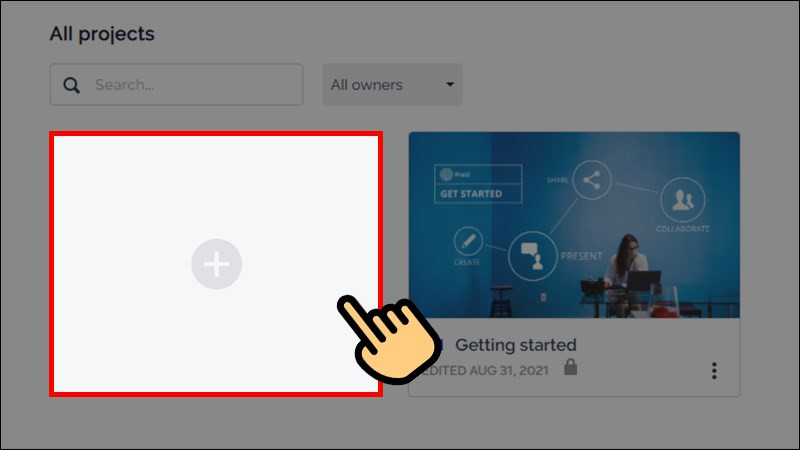
- Bước 2: Mở Notepad (hoặc Word) và gõ nội dung Tiếng Việt bạn muốn.
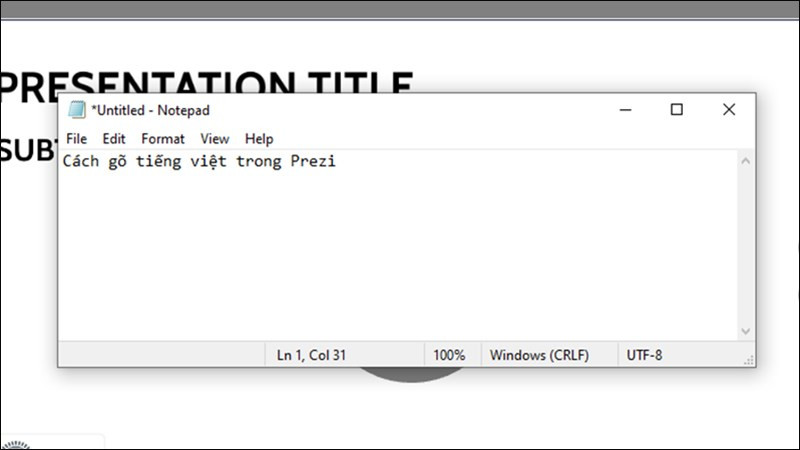
- Bước 3: Copy nội dung từ Notepad và dán vào Prezi. Lúc này, font chữ có thể bị lỗi.
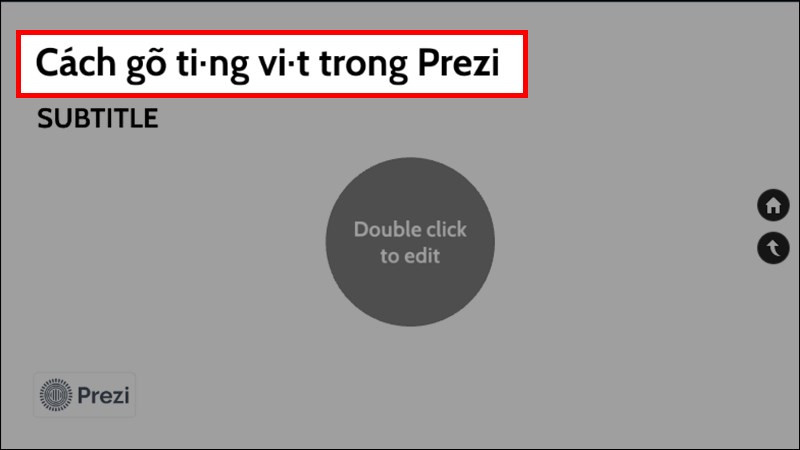
- Bước 4: Chọn font chữ Arimo hoặc Tinos để hiển thị Tiếng Việt chính xác.
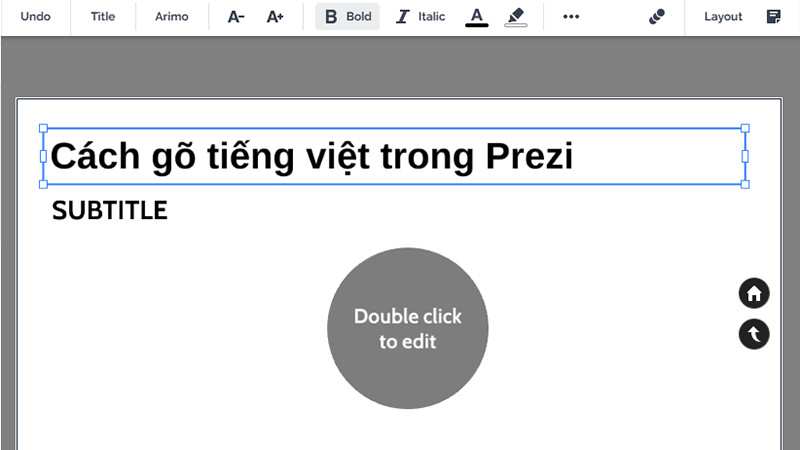
III. Gõ Tiếng Việt trong template Prezi có sẵn
1. Tóm tắt cách làm
Mở Prezi > Chọn template > Gõ nội dung > Chỉnh Style > Chọn Text > Chọn font chữ Tiếng Việt.
2. Hướng dẫn chi tiết
- Bước 1: Mở Prezi và chọn template bạn muốn sử dụng.
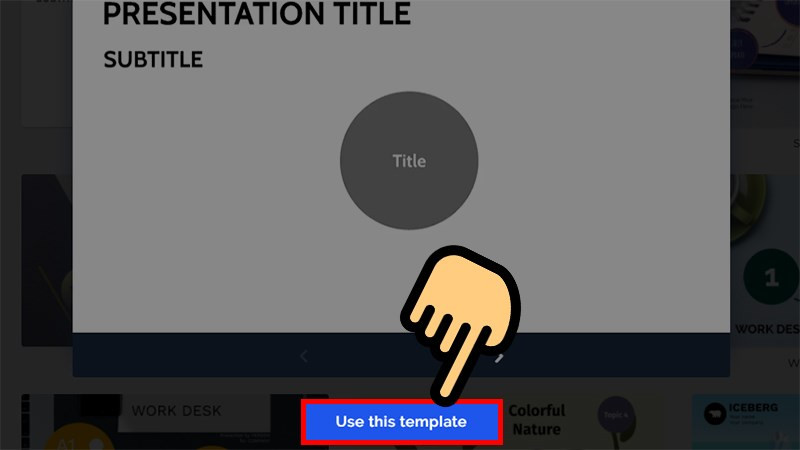
- Bước 2: Gõ nội dung Tiếng Việt trực tiếp vào template.

- Bước 3: Trên thanh công cụ, chọn “Style”.
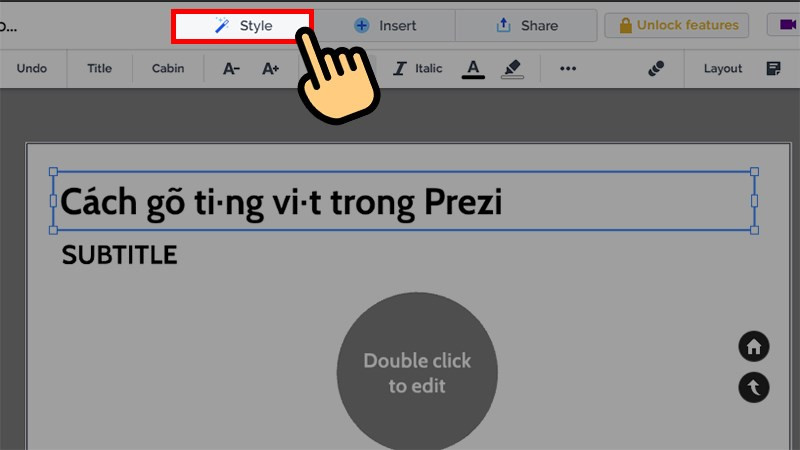
- Bước 4: Chọn “Text”.
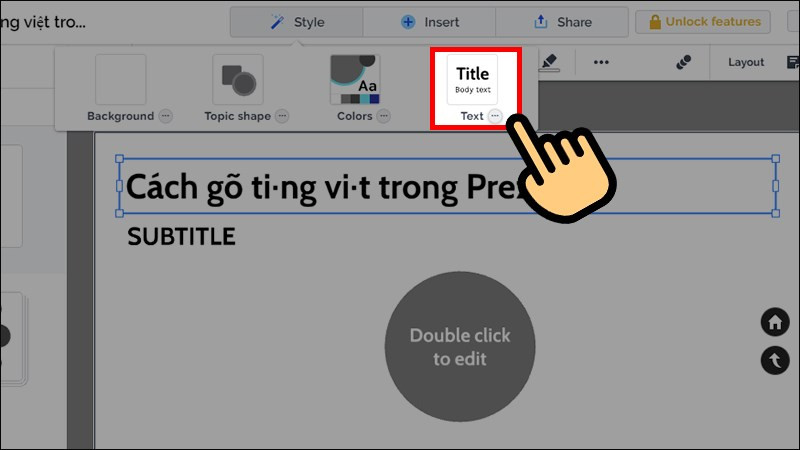
- Bước 5: Trong cửa sổ “Text”, phần “Default Style”, chọn kiểu chữ hỗ trợ Tiếng Việt (thường là kiểu 1, 2 hoặc 8).
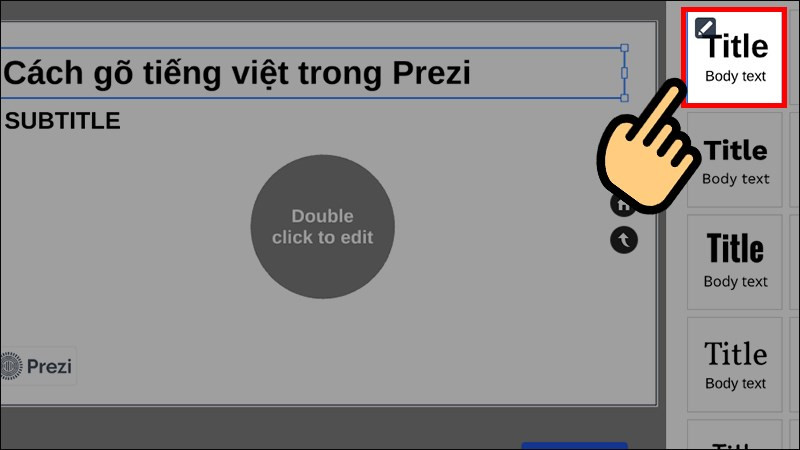
Kết luận
Hy vọng bài viết này trên camnanggame.com đã giúp bạn giải quyết vấn đề lỗi font Tiếng Việt trên Prezi. Bằng cách áp dụng các bước đơn giản trên, bạn có thể tạo ra những bài thuyết trình chuyên nghiệp và ấn tượng với nội dung Tiếng Việt hiển thị chính xác. Hãy chia sẻ bài viết này nếu bạn thấy hữu ích và để lại bình luận nếu bạn có bất kỳ thắc mắc nào nhé!